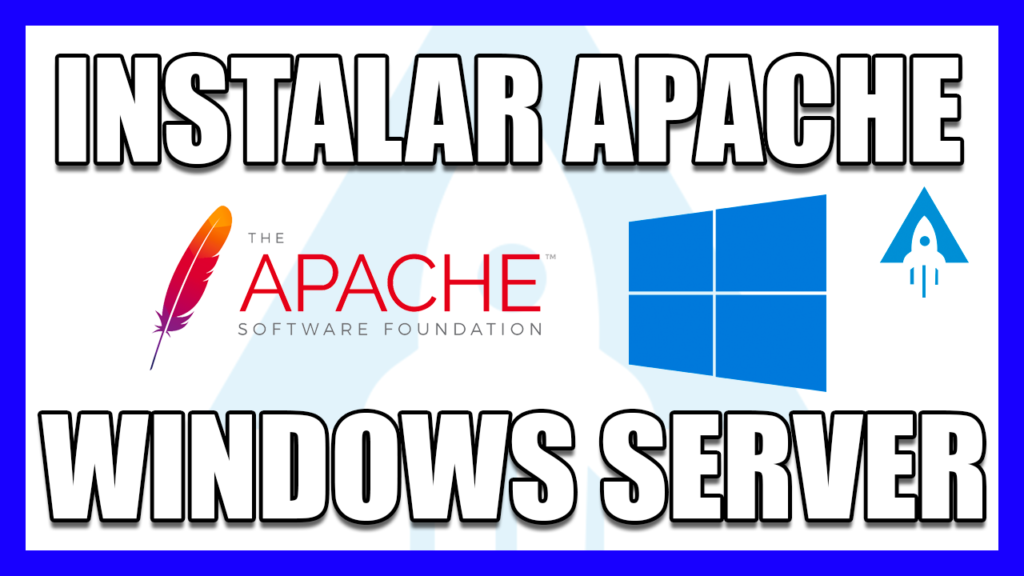¿Qué es Wix y para que sirve? – Crea un sitio web con Wix.com
A parte de WordPress existen miles de herramientas para crear sitios web de forma rápida y profesional… En este artículo veremos Que es Wix.com, sus ventajas y desventajas y por último crearemos un sitio web paso a paso.
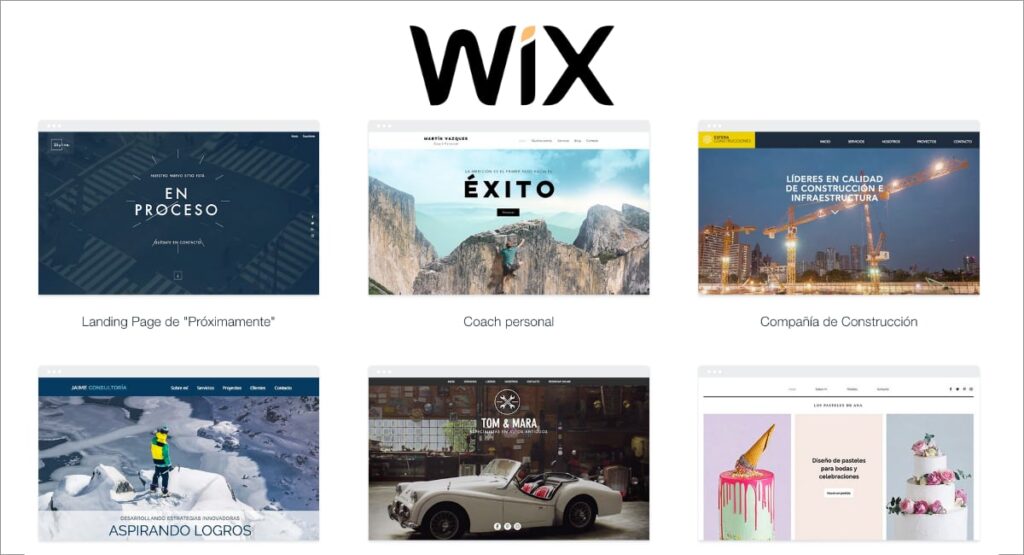
# Contenidos del artículo
¿Qué es Wix.com?
– Wix es una plataforma para la construcción de páginas Web en lenguaje de programación HTML5.
– Su característica principal es el sistema Drag & Drop (arrastrar y soltar).
– Es una plataforma muy intuitiva e ideal para que cualquier persona sin conocimientos de programación pueda crear un sitio en Internet.
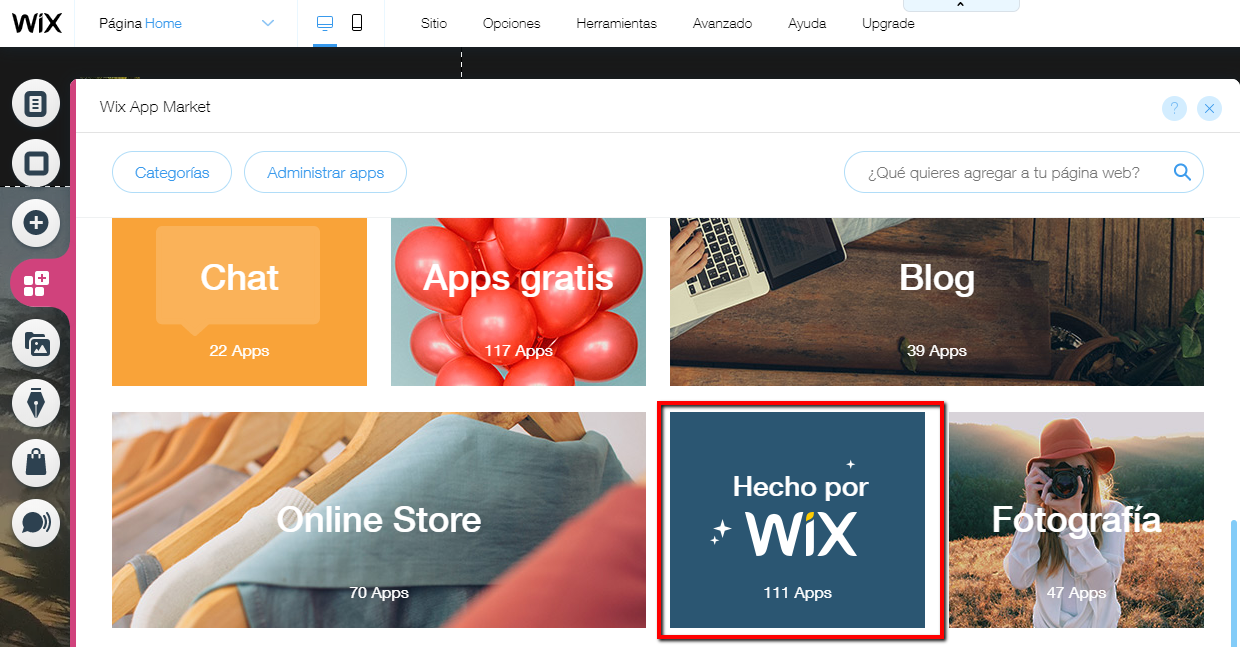
¿Para que se usa Wix?
– Esta plataforma sirve para crear una página web de un blog o un negocio, de una manera fácil, divertida e intuitiva.
– A parte podemos añadir imágenes y vídeos, elegir entre una gran variedad de tipos de fuentes y colores, además de permitir agregar formularios e iconos para enlazar con las redes sociales y con Google Maps.
– Tiene miles de plantillas responsive que se instalan en un clic.
– También Wix ofrece un gran catálogo de apps especializadas en diferentes aspectos.
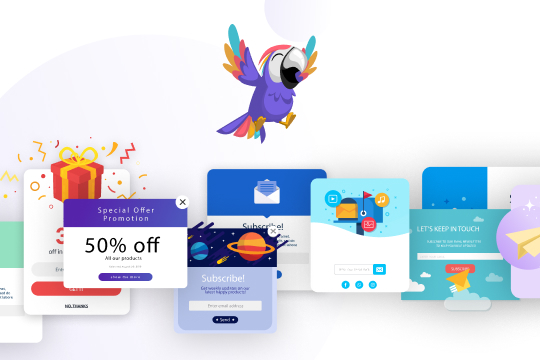

TUTORIAL RECOMENDADO PARA Windows
Activar y desactivar módulos de Apache Windows Server 2019
Lo malo de Wix...
Su modelo de negocio se encuentra en la categoría Freemium, es decir que te ofrece un servicio básico gratuito y luego para terminar el servicio hay que contratar su servicio.
Los precios son bastante elevados… ya que debemos de contratar su servicio pagando mensualmente. A parte ofrece dos tipos de servicios:
– Los servicios para una web simple (tiene los precios más asequibles).
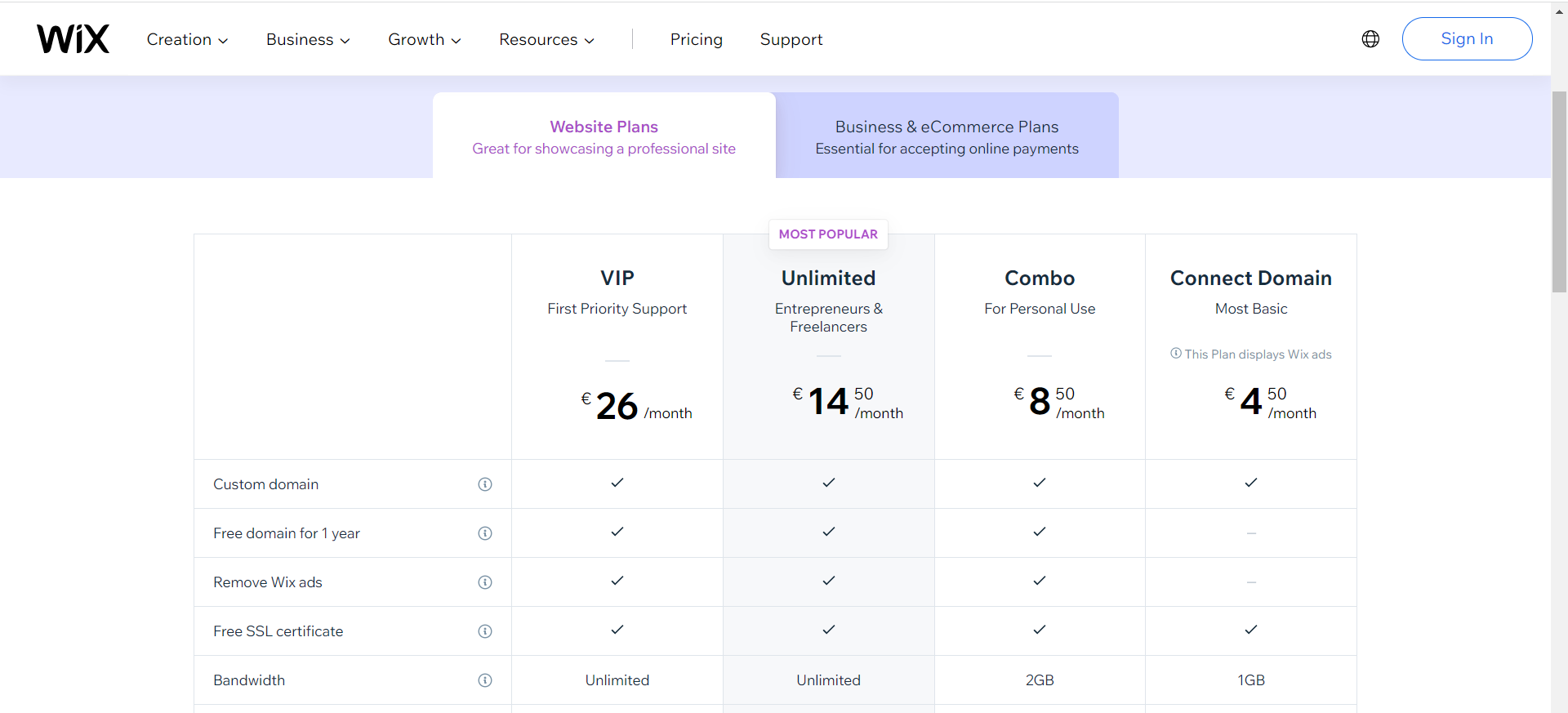
– Los servicios para una web de un negocio (tiene los precios mucho más caros).
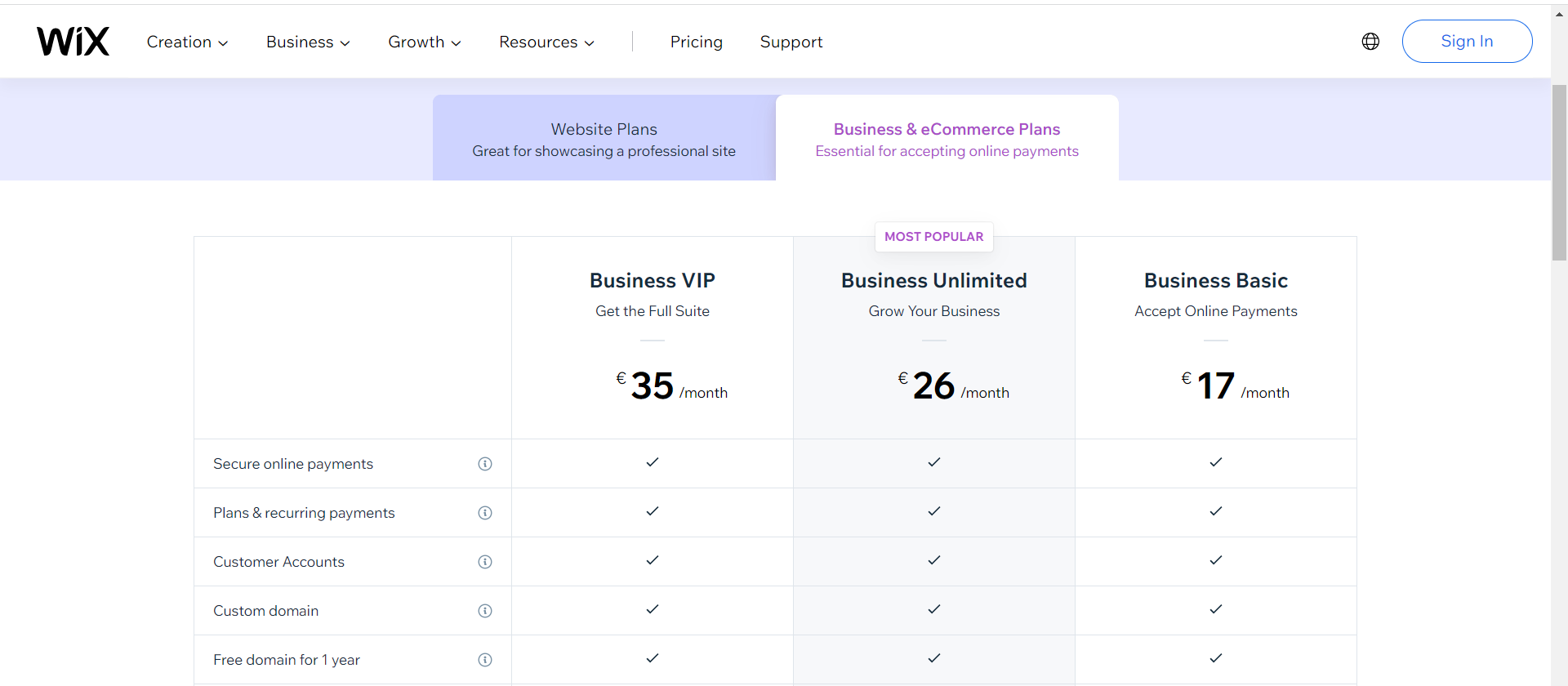
TUTORIAL RECOMENDADO PARA Windows
TOMCAT EN WINDOWS 10 PARTE 2
Crear un sitio web con Wix.com
A continuación te voy a explicar paso a paso a cómo crear un sitio web con wix:
![]() Entrar en la web de Wix.com y pulsamos en el botón de “Empieza”.
Entrar en la web de Wix.com y pulsamos en el botón de “Empieza”.
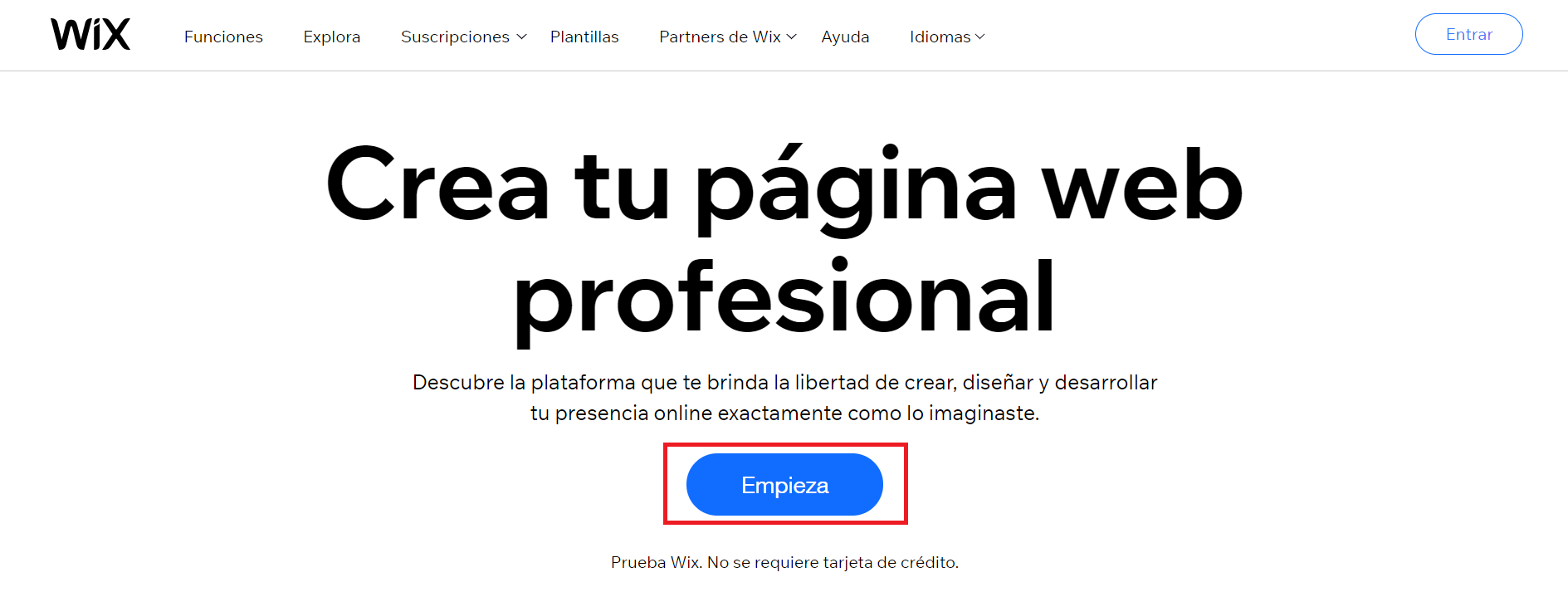
![]() Nos creamos una cuenta.
Nos creamos una cuenta.
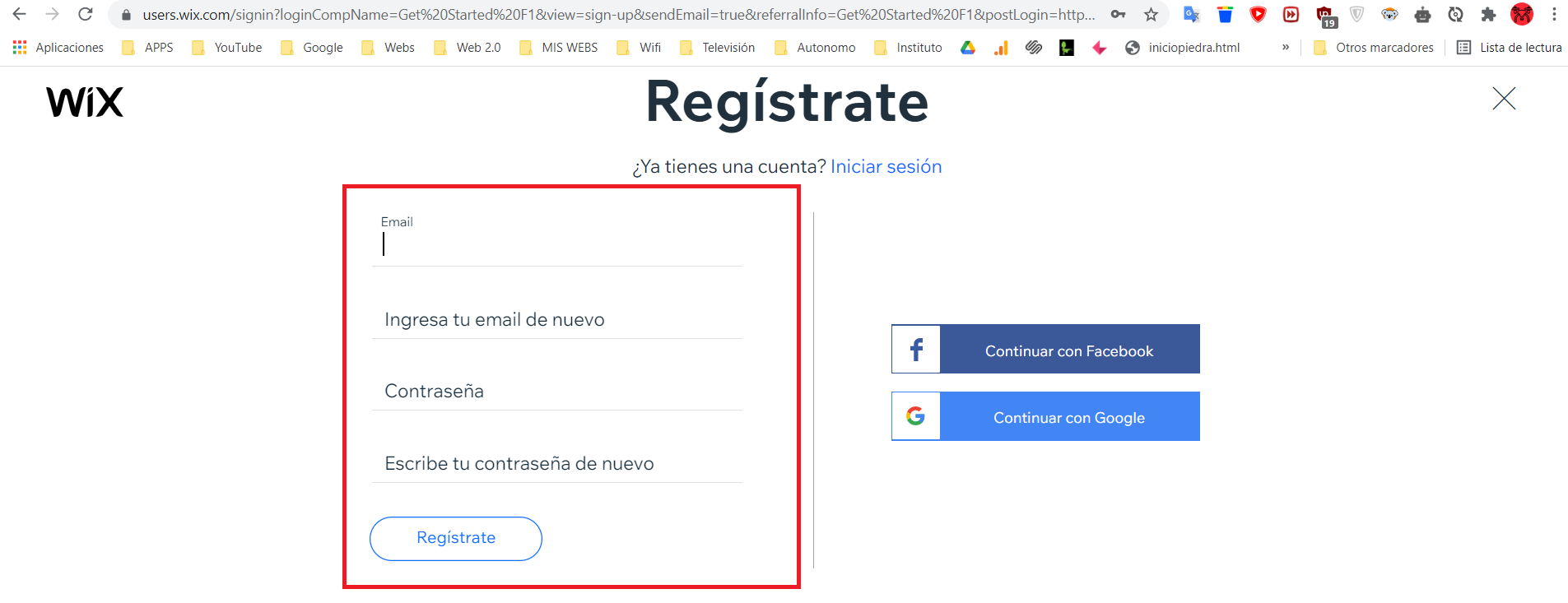
![]() Pulsamos en “Omitir”
Pulsamos en “Omitir”

![]() Seleccionamos que queremos crear una página web con el Editor.
Seleccionamos que queremos crear una página web con el Editor.
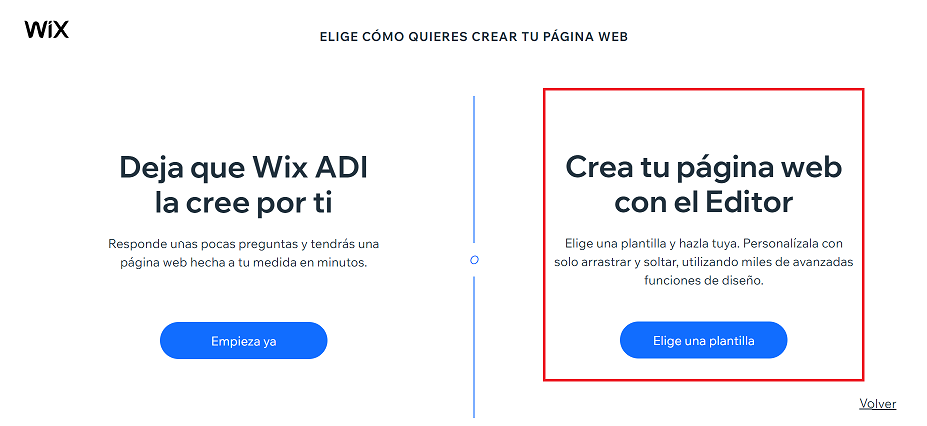
![]() Seleccionamos la plantilla que más nos guste.
Seleccionamos la plantilla que más nos guste.
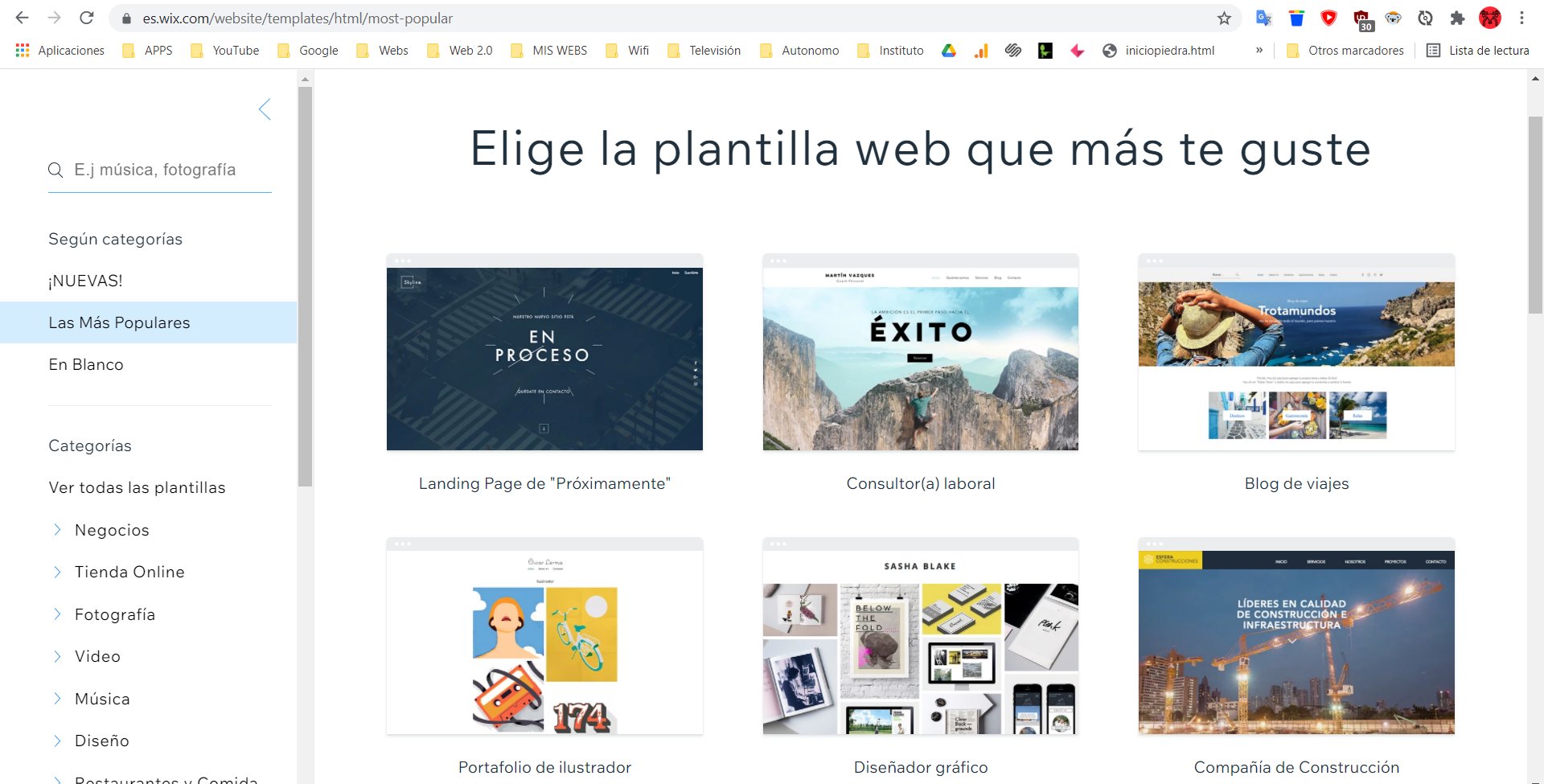
![]() Editamos con el editor la web a nuestro gusto. Una vez listo pulsamos en “Publicar”.
Editamos con el editor la web a nuestro gusto. Una vez listo pulsamos en “Publicar”.
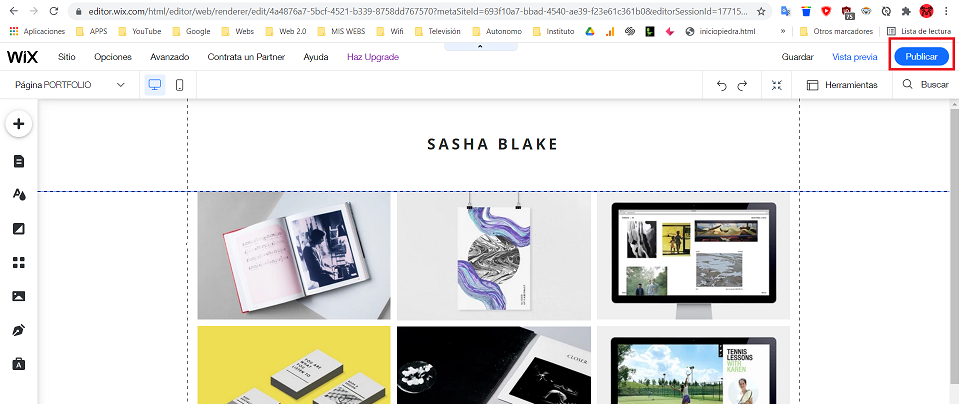
![]() Escribimos el nombre de nuestro dominio gratuito y pulsamos en “Guardar y continuar”. Este será el dominio público de nuestro sitio (en mi caso es https://malabru912.wixsite.com/flotadigital).
Escribimos el nombre de nuestro dominio gratuito y pulsamos en “Guardar y continuar”. Este será el dominio público de nuestro sitio (en mi caso es https://malabru912.wixsite.com/flotadigital).
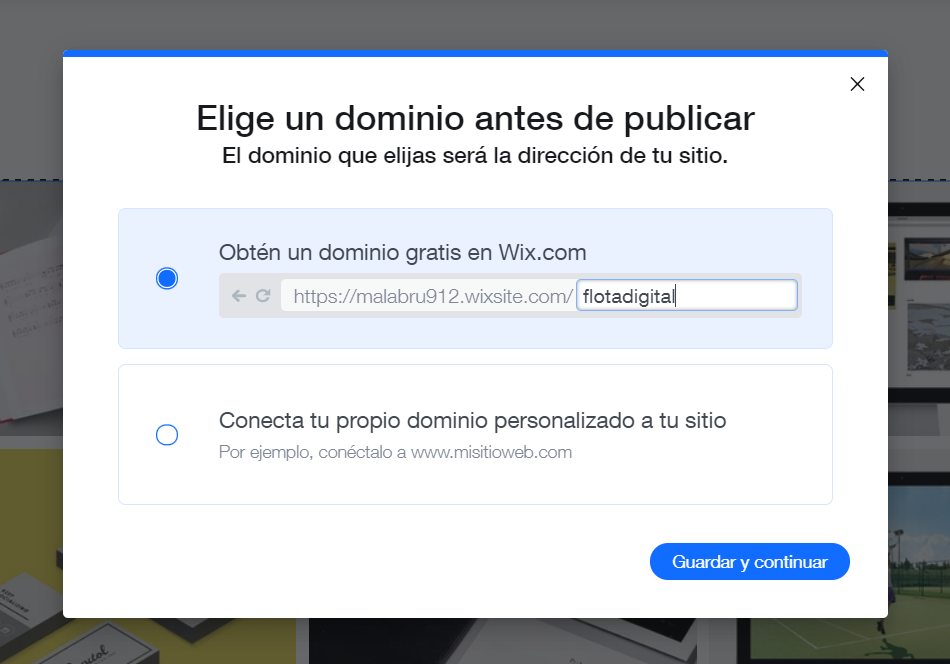
Listo, así de simple tenemos creada una web con la plataforma de Wix.com.
TUTORIAL RECOMENDADO PARA Windows
Crear y configurar Servidor Virtual de Apache en Windows Server 2019
Espero que hayas podido crear tu sitio web con Wix… Para cualquier duda puedes escribirme en el formulario de contacto pulsando aquí.
Un saludo Mab55

Marçal Alarcón Brugal
Soy Técnico en Desarrollo de Aplicaciones Web con más de 5 años de experiencia en el sector informático. En los últimos años, me he centrado en enseñar mis conocimientos de informática a través de cursos, tutoriales…
# ¿Te ha sido útil? Escribe una reseña
También te puede interesar
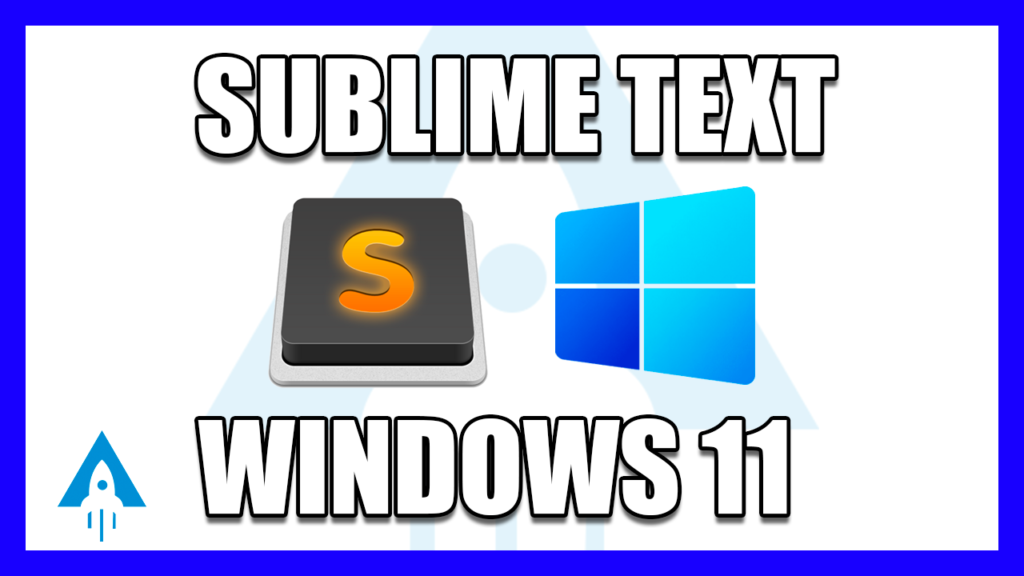
Instalar Sublime Text en Windows 11
Descargar e instalar OpenShift en Windows 11
Descargar e instalar Composer en Windows 10

Instalar y configurar servidor DNS en Windows Server 2022

Configurar redirección a otro dominio en Apache 2.4 Windows Server 2019